[100% 無料] オンラインで数秒で RAW を JPG に変換する 4 つの方法
RAW は、デジタル カメラでキャプチャされた高解像度の元の画像ファイルですが、互換性のためにどのプラットフォームでも開くことができません。問題を解決する最も簡単な方法は、RAW を JPG に変換することです。 JPG ファイルは、RAW ファイルの元の品質を維持するのに役立ち、高い互換性があります。ここに最新の 4 つの RAW から JPG へのコンバーターがあり、すべて無料でオンラインです。ニーズや好みに応じて、それらの中から最適なものを選択できます。
パート 1: RAW を JPG に変換する 4 つの最良の方法
方法 1: AnyRec 無料画像変換オンライン
透かしのない高品質の RAW から JPG へのコンバーターはありますか? AnyRec 無料画像変換オンライン 見逃せない完璧なツールです。 RAW の変換に加えて、この優れたツールは、透かしなしで任意の画像形式を JPG、PNG、および GIF に変換することもできます。さらに、複数の RAW ファイルを同時に JPG に変換できるため、多くの時間を節約できます。 AnyRec Free Image Converter Online とその使用方法の詳細については、以下をお読みください。
- 透かしや品質の損失なしに RAW を JPG に変換します。
- バッチ変換をサポートして、さまざまな RAW ファイルを同時に JPG に変換します。
- 変換されたすべてのファイルをワンクリックで高速にダウンロードします。
- 100% は無料で安全に RAW 画像を JPG に変換できます。
ステップ1。このリンク https://www.anyrec.io/free-online-image-converter/ をコピーして、任意のブラウザで AnyRec Free Image Converter Online を起動します。次に、JPG オプションを選択して、出力形式として「JPG」を選択する必要があります。
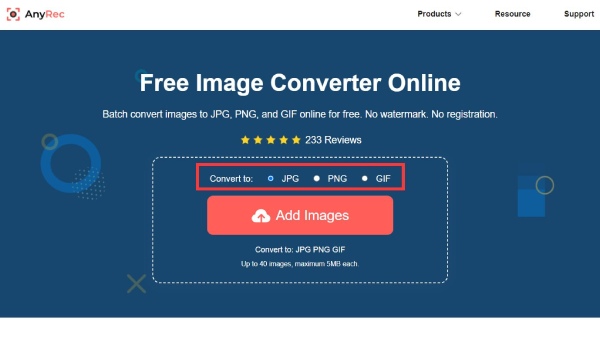
ステップ2。その後、メインインターフェイスの「画像の追加」ボタンをクリックして、RAW ファイルをアップロードする必要があります。複数のファイルを一度にインポートできます。
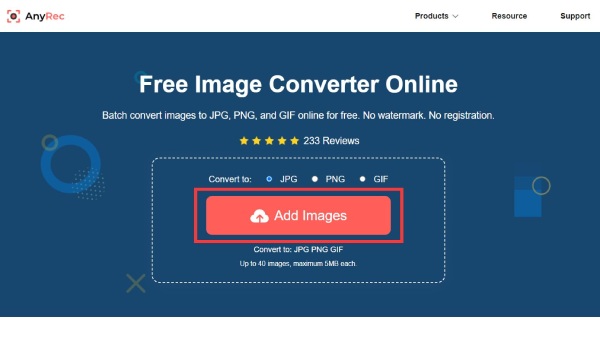
ステップ 3。ファイルがアップロードされると、このツールは自動的に RAW を JPG に変換します。次に、「ダウンロード」ボタンをクリックしてJPGファイルを保存します。すべてのファイルを一度に保存したい場合は、下部にある「すべてダウンロード」ボタンをクリックします。
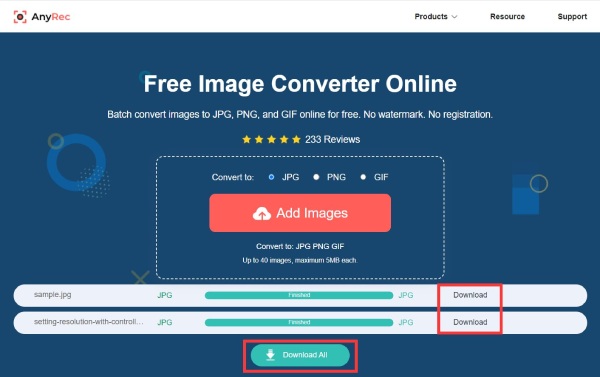
方法 2: ザムザール
ザムザール は、画像、ビデオ、オーディオ、およびドキュメントの変換をサポートする人気のあるオンライン コンバーターでもあります。このツールは、ソフトウェアをダウンロードせずに RAW を JPG に変換できます。初心者でもすぐに習得できる簡単なインターフェイスを備えています。ただし、最大ファイル サイズは 50 MB で、変換速度は遅いです。 Zamzar を使用して RAW を JPG に変換する具体的な手順は次のとおりです。
ステップ1。ブラウザでZamzarを検索し、公式Webサイトを開きます。次に、「ファイルを選択」ボタンをクリックして、コンピューター、URL、Box、Google Drive、One Drive から RAW ファイルをインポートします。
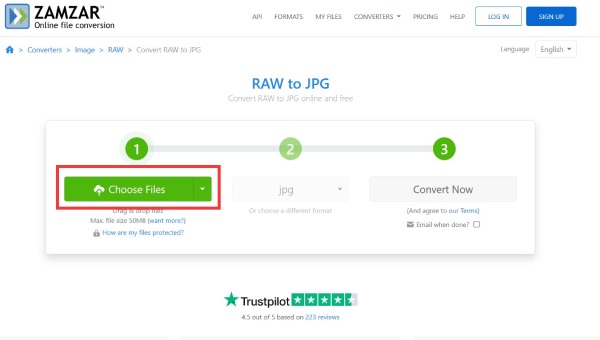
ステップ2。アップロードが成功すると、ファイルのサイズと名前が表示されます。 「変換」ボタンをクリックして、リストから出力形式として「JPG」を選択する必要があります。
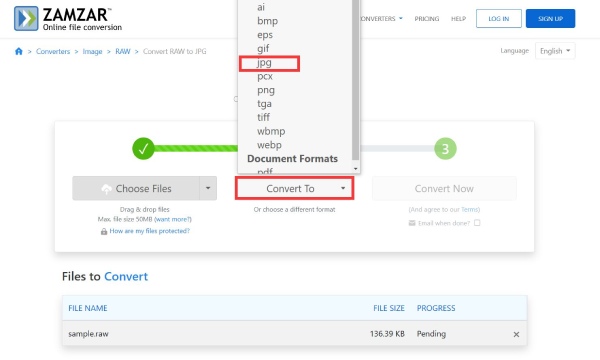
ステップ 3。「今すぐ変換」ボタンをクリックして、RAW を JPG に変換します。次に、「ダウンロード」ボタンをクリックしてファイルを保存します。
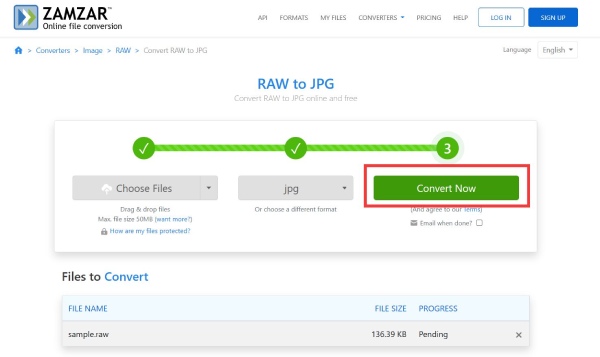
方法 3: CloudConvert
高度なオプションを備えたRAWからJPGへのコンバーターを入手したい場合は、 CloudConvert 検討できる良い選択です。このオンラインツールを使用すると、幅と高さを自由に調整できます。最大、クロップ、スケールなど、画像のサイズを変更するモードを設定することもできます。さらに、この RAW から JPG へのオンライン コンバーターは、画像を圧縮するコンプレッサーを提供します。無料アカウントでは、最大 5 つの一括変換のみ変換できます。
ステップ1。ブラウザでCloudConvertの公式Webサイトを開きます。次に、「ファイルを選択」ボタンをクリックして、RAW ファイルをインポートします。コンピューター、URL、Google ドライブ、Dropbox、One Drive などの複数のチャネルからファイルをアップロードできます。
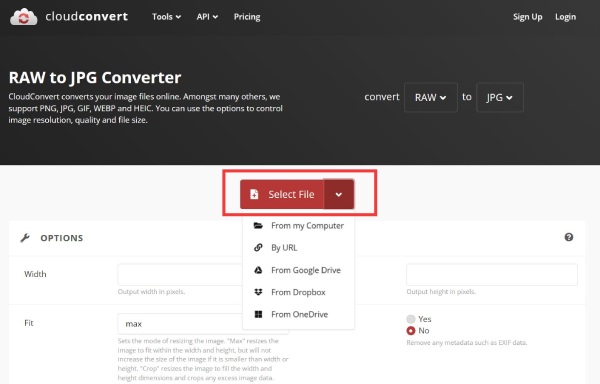
ステップ2。「ファイルを追加」ボタンをクリックして、変換する RAW ファイルをさらにアップロードできます。次に、メニューから出力形式として「JPG」を選択します。
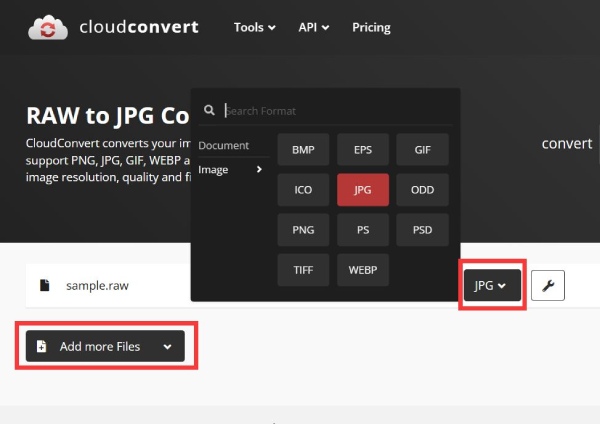
ステップ 3。画像の幅と高さを調整する場合は、レンチ アイコンの [設定] ボタンをクリックします。写真の品質を変更することもできます。
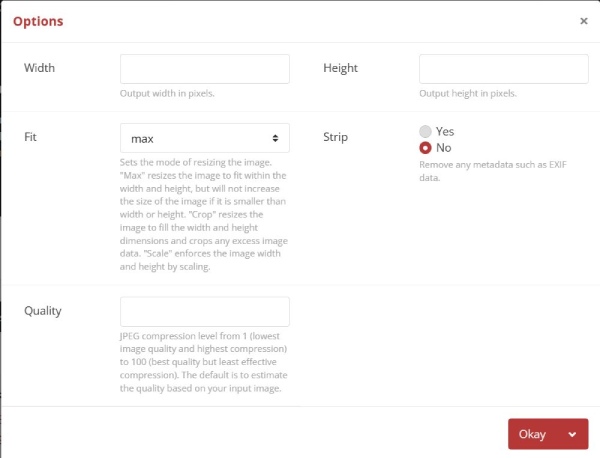
ステップ 4。「変換」ボタンをクリックしてRAWをJPGに変換します。その後、画像をプレビューし、「ダウンロード」ボタンをクリックしてファイルを保存できます。
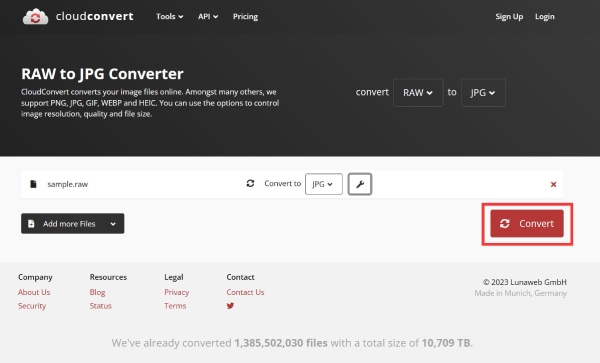
方法 4: FreeConvert
FreeConvert 複数のファイルを同時に変換するためのバッチ変換をサポートする優れた RAW から JPG へのオンライン コンバーターです。このオンライン コンバーターは、画像のサイズを変更および圧縮するための高度な設定も提供します。最大 1GB のサイズのファイルをアップロードできます。欠点は、ウェブページに広告が表示されることです。
ステップ1。メインインターフェイスの「ファイルを選択」ボタンをクリックして、RAW ファイルをアップロードします。
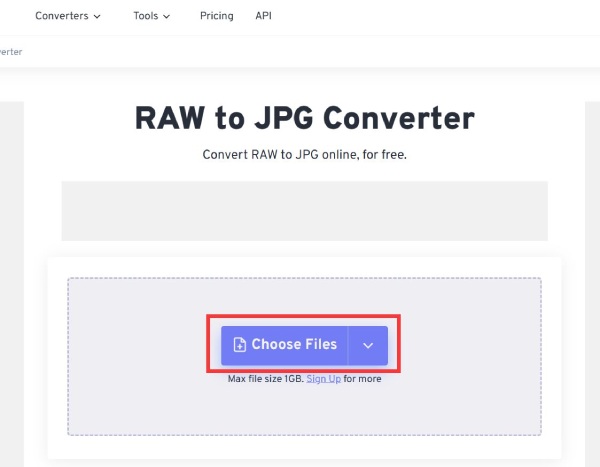
ステップ2。左側にある「ファイルを追加」ボタンをクリックして、変換するファイルをさらにアップロードできます。次に、「変換出力を選択」ボタンをクリックしてJPG形式を選択します。
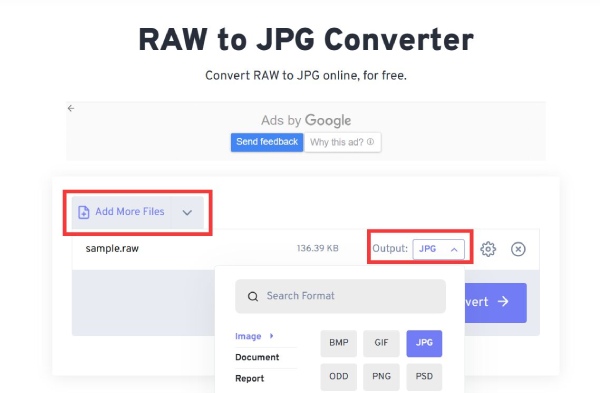
ステップ 3。その後、歯車アイコンの付いた「詳細設定」ボタンをクリックして、必要に応じて画像を圧縮したりサイズ変更したりできます。
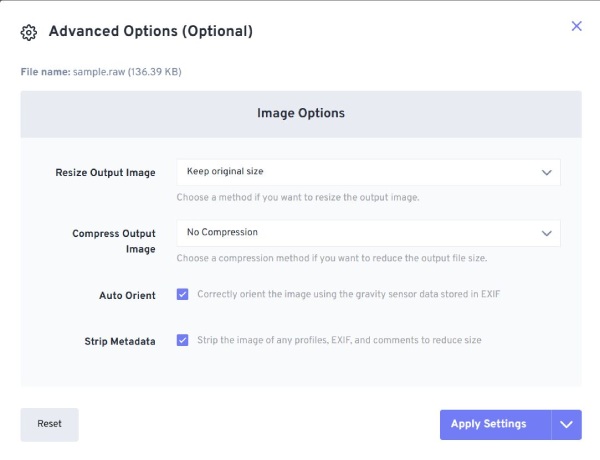
ステップ 4。最後に、「変換」ボタンをクリックして、RAW を JPG に変換できます。次に、「ダウンロード」ボタンをクリックしてファイルを保存します。
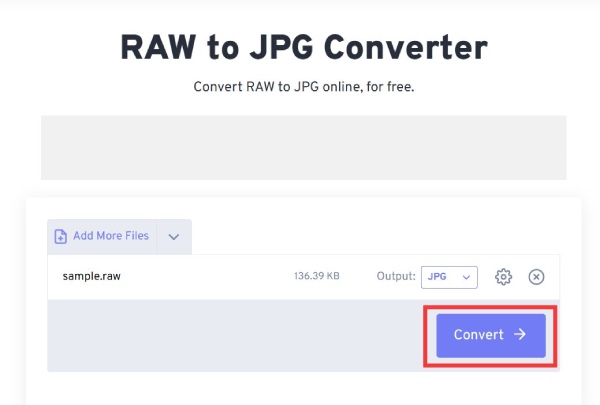
パート 2: RAW から JPG への FAQ
-
1. RAW ファイルを直接開くには?
Photoshop Raw ファイルがある場合は、一部のコマンドライン画像処理ソフトウェア ツールを介してのみ直接使用できます。カメラ データの RAW 形式については、Photopea、Windows フォト、GIMP などの無料のツールを使用して直接開くことができます。
-
2. Photoshop で RAW を JPG に変換できますか?
はい、できます。 Photoshop で RAW ファイルを開き、[ファイル] ボタンをクリックしてメニューから [保存] オプションを選択し、RAW を JPG、PNG、およびその他の画像形式に変換するだけです。
-
3. ファイル拡張子を変更して RAW を JPG に変換する方法は?
コンピューターのデスクトップで RAW ファイルを見つけて右クリックし、リストから [名前の変更] オプションを選択します。次に、拡張子 raw を変更する必要があります。 jpgに。 RAWをJPGに変換します。
結論
RAW ファイルを保存し、メディア プレーヤーまたはデバイスで再生できない場合は、このガイドに従って RAW を JPG に変換できます。それを変換するのに役立ついくつかの効果的なRAWコンバーターを明らかにしました。すべてのオプションは注目に値します.ただし、品質を低下させずに透かしなしで RAW を JPG に変換したい場合は、AnyRec Free Image Converter Online が最適な方法です。
